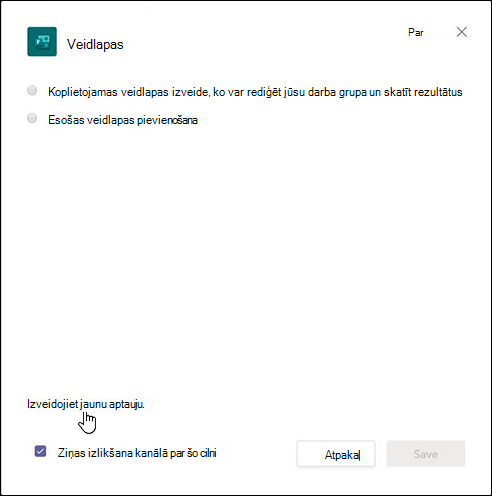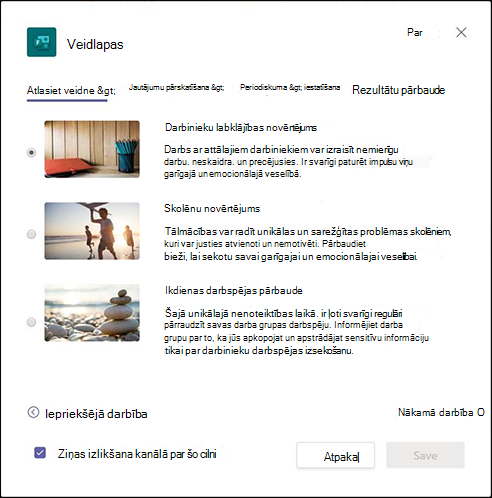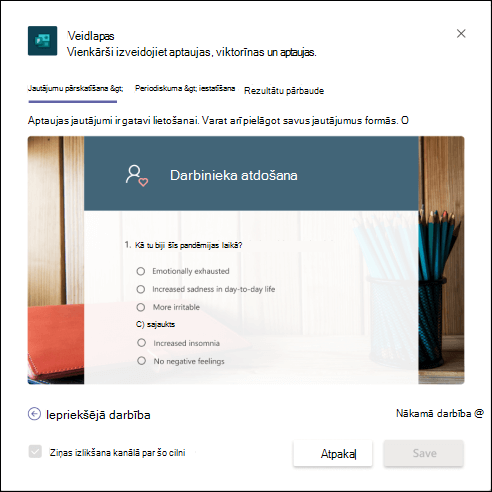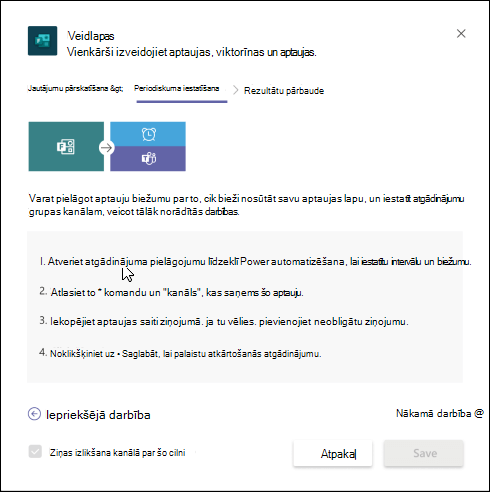Padoms.: Uzzinietpar Microsoft Forms vai sāciet darbu nekavējoties un izveidojiet aptauju, kontroldarbu vai balsošanu. Vai vēlaties uzlabotu zīmolradi, jautājumu veidus un datu analīzi? Izmēģiniet Dynamics 365 klienta balss.
Kamēr strādājat attālināti, daudzas organizācijas un mācību iestādes Teams sapulcēm vai nodarbībām, sadarbotos, strādājot ar projektiem, un uzturētu sakarus. Varat izveidot Microsoft Forms aptauju tieši programmā Teams un pēc tam izmantot programmu Power Automate, lai izveidotu automatizētu darbplūsmu, kas sniedz iespēju atdot, uzturēt sakarus ar savu grupu un nodrošināt viņupulsnību.
-
Savā Teams noklikšķiniet uz Pievienot cilni vai
-
Dialoglodziņā Veidlapas izvēlieties Izveidot periodisku aptauju.
-
Izvēlieties kādu no trīs norādītajām veidnēm un pēc tam atlasiet Nākamā darbība.
-
Dialoglodziņa Veidlapas sadaļā Pārskatīt jautājumus varat priekšskatīt aptaujas jautājumus tieši dialoglodziņā. Izmantojiet jautājumus tieši tāpat vai pārskatiet tos un pievienojiet savus jautājumus, atlasot pielāgot savu jautājumu programmā Forms. Tādējādi aptauju veidne tiks atvērta forms.office.com tīmekļa pārlūkprogrammā, un varat to pielāgot.
Pārskatot aptauju vai pievienojot jautājumus forms.office.com programmā, jūs redzēsit arī jautājumus, kas tiek atjaunināti dialoglodziņa Veidlapas priekšskatījumā programmā Teams.
-
Kad esat apmierināts ar aptaujas jautājumiem, atlasiet Nākamā darbība.
-
Dialoglodziņa Veidlapas sadaļā Iestatīt atkārtošanos redzēsit norādījumus par to, kā izveidot automatizētu darbplūsmu programmā Power Automate. Atlasiet atgādinājuma pielāgošanu,lai Power Automate un izpildiet 1.-4. darbību dialoglodziņā Veidlapas, lai izveidotu savu darbplūsmu.
Piezīme.: Uzziniet vairāk par to, kā izveidot automatizētu darbplūsmu programmai Microsoft Forms.
-
Dialoglodziņā Veidlapas atlasiet Nākamā darbība.
-
Dialoglodziņa Veidlapas sadaļā Pārbaudīt rezultātus atzīmējiet izvēles rūtiņu Publicēt kanālā par šo cilni, ja vēlaties, lai jūsu grupas dalībnieki sāktu izmantot aptauju.
-
Atlasiet Saglabāt.
Atsauksmju Microsoft Forms
Mēs labprāt jūs uzklausīsim! Lai nosūtītu atsauksmes par Microsoft Forms, dodieties uz veidlapas augšējo labo stūri un atlasiet Papildu veidlapu iestatījumi
Skatiet arī
Automātiskas darbplūsmas izveide programmā Microsoft Forms
Darbs ar kolēģiem, lai veidotu, rediģētu un pārskatītu veidlapas Microsoft Teams